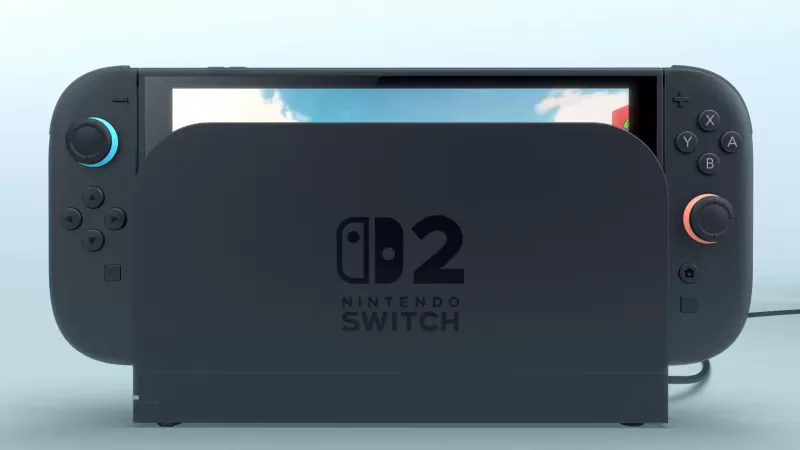オーバーウォッチ2の活気に満ちた世界では、ゲーム内の名前は単なるレーベルではありません。ゲームのペルソナ、スタイル、ユーモアさえも反映しています。ただし、トレンドと個人的な好みが進化するにつれて、そのモニカーをリフレッシュしたいと思うかもしれません。良いニュース? Overwatch 2の名前を変更することは、選択したプラットフォームに合わせた簡単なプロセスです。 PC、Xbox、およびPlayStationの名前変更プロセスをナビゲートして、Battletagまたはゲーム内の名前を簡単に更新できるようにするための包括的なガイドを次に示します。
目次
- オーバーウォッチ2で名前を変更できますか?
- オーバーウォッチ2の名前を変更する方法
- PCでニックを変える
- Xboxであなたの名前を変更します
- PlayStationでユーザー名を変更します
- 最終的な推奨事項
オーバーウォッチ2で名前を変更できますか?
はい、できます!このプロセスはゲームプラットフォームによってわずかに異なりますが、安心して、ステップバイステップの指示でカバーされています。
オーバーウォッチ2の名前を変更する方法
 画像:StormforceGaming.co.uk
画像:StormforceGaming.co.uk
ゲーム内の名前は、他のプレイヤーに表示されますが、Battletagとして知られているBattle.netアカウントに結び付けられています。
キーポイント:
- Battletagを1回無料で変更できます。
- 追加の変更には料金がかかります。米国では、10ドルですが、Battle.netショップで地域の価格を確認してください。
- XboxまたはPlayStationを使用している場合は、Cross-Platform Playを有効にしている場合は、PCメソッドに従ってください。
- CrossPlayが無効になっている場合は、コンソール設定を介して名前を変更します。
PCでニックを変える
PCプレーヤーまたはクロスプレイを有効にしているコンソールのプレイヤーの場合、ユーザー名を更新する方法を次に示します。
公式battle.netのウェブサイトにアクセスしてログインしてください。
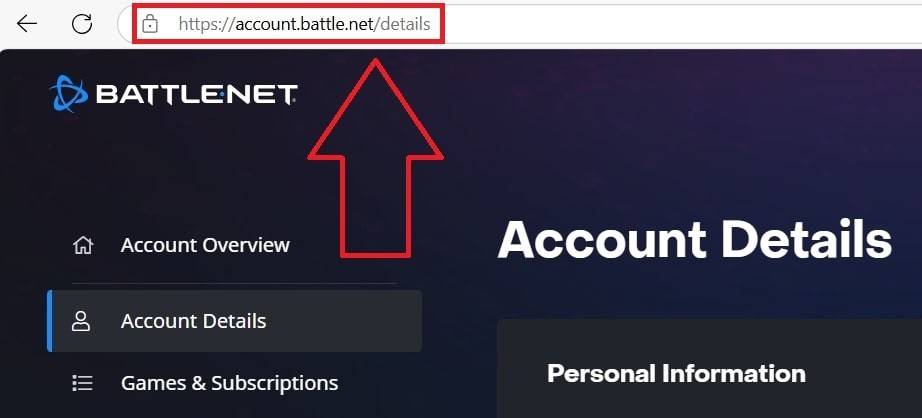 画像:Ensigame.com
画像:Ensigame.com右上隅にある現在のユーザー名をクリックします。
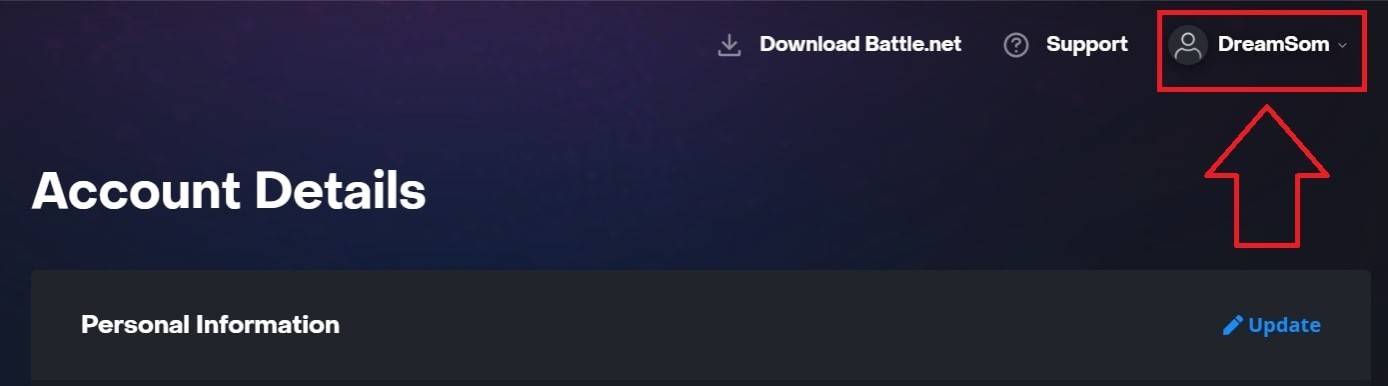 画像:Ensigame.com
画像:Ensigame.com「アカウント設定」に移動し、Battletagセクションを見つけます。
「更新」というラベルの付いた青い鉛筆アイコンをクリックします。
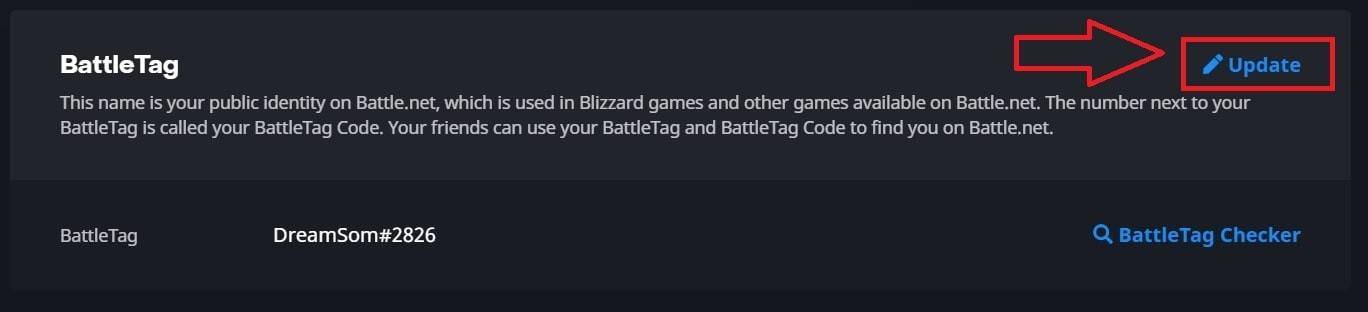 画像:Ensigame.com
画像:Ensigame.comBattledagの命名ポリシーを順守して、新しい希望の名前を入力します。
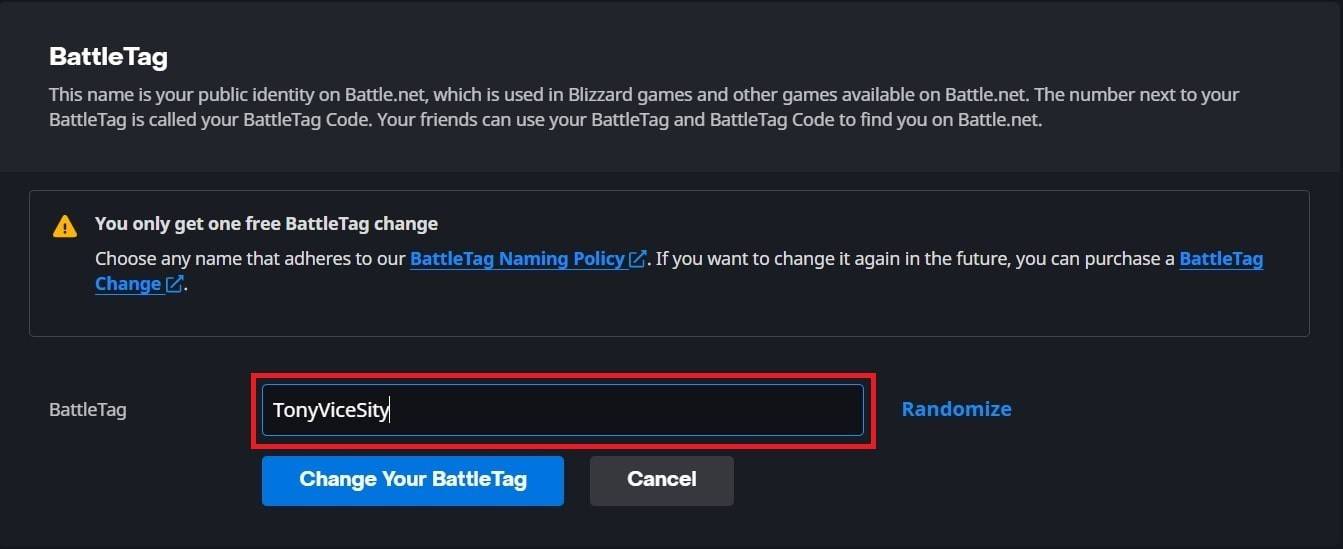 画像:Ensigame.com
画像:Ensigame.com[Battletagの変更]ボタンをクリックして、変更を確認します。
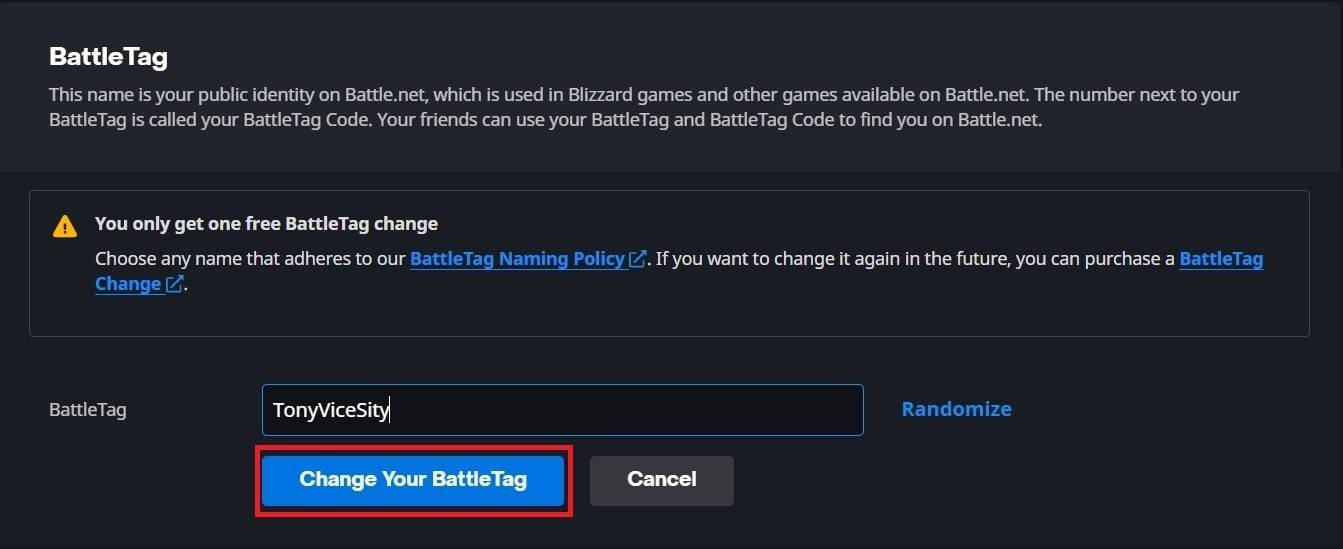 画像:Ensigame.com
画像:Ensigame.com
新しいbattletagは、 Overwatch 2を含むすべてのBlizzardゲームに展示されます。変更が完全に有効になるまでに最大24時間かかる場合があることに注意してください。
Xboxであなたの名前を変更します
クロスプレイを無効にしてXboxで再生する場合、ゲーム内の名前はXbox Gamertagを反映しています。変更する方法は次のとおりです。
Xboxボタンを押してメインメニューを開きます。
 画像:xbox.com
画像:xbox.com「プロファイルとシステム」に移動し、プロファイルを選択します。
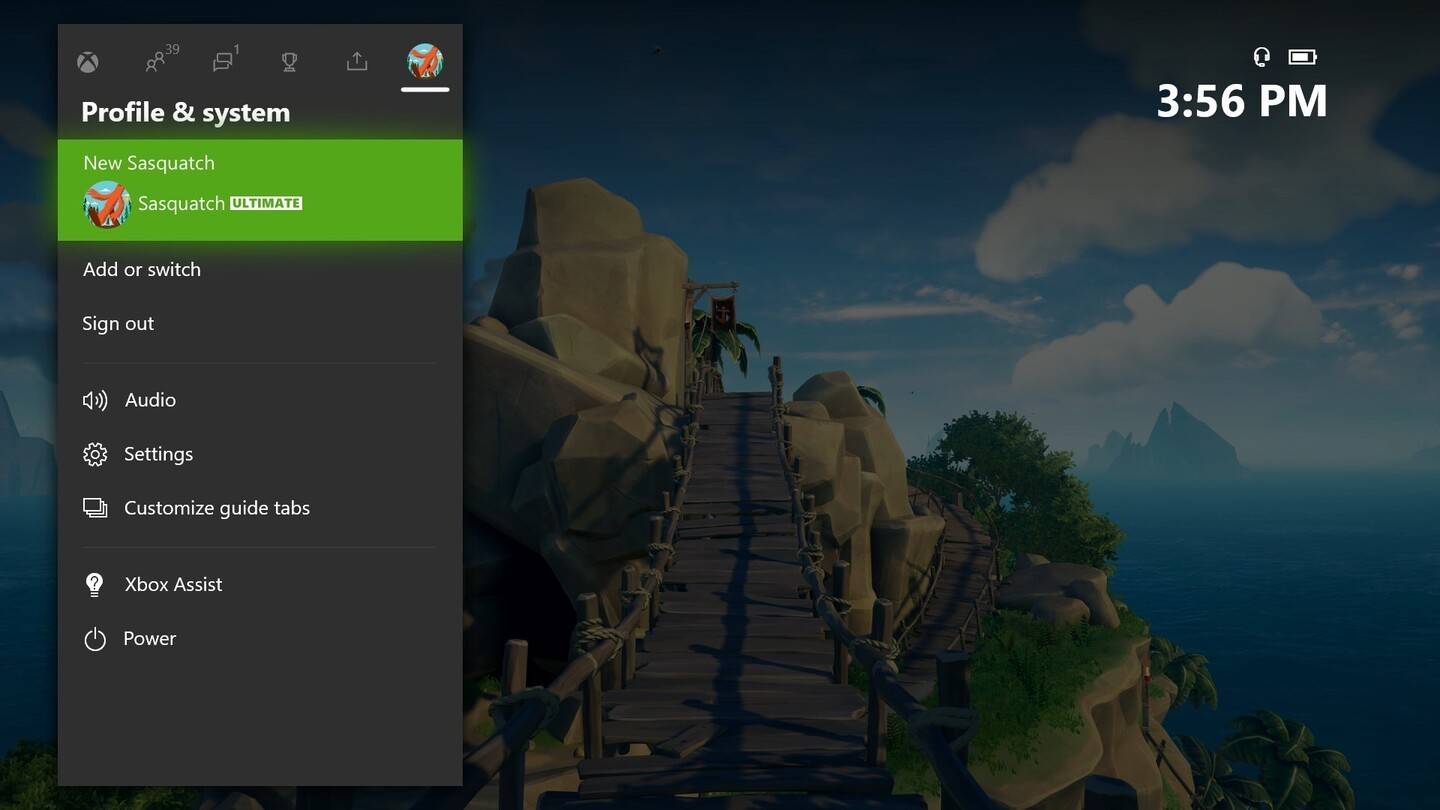 画像:news.xbox.com
画像:news.xbox.com「My Profile」を選択し、「プロファイルをカスタマイズ」します。
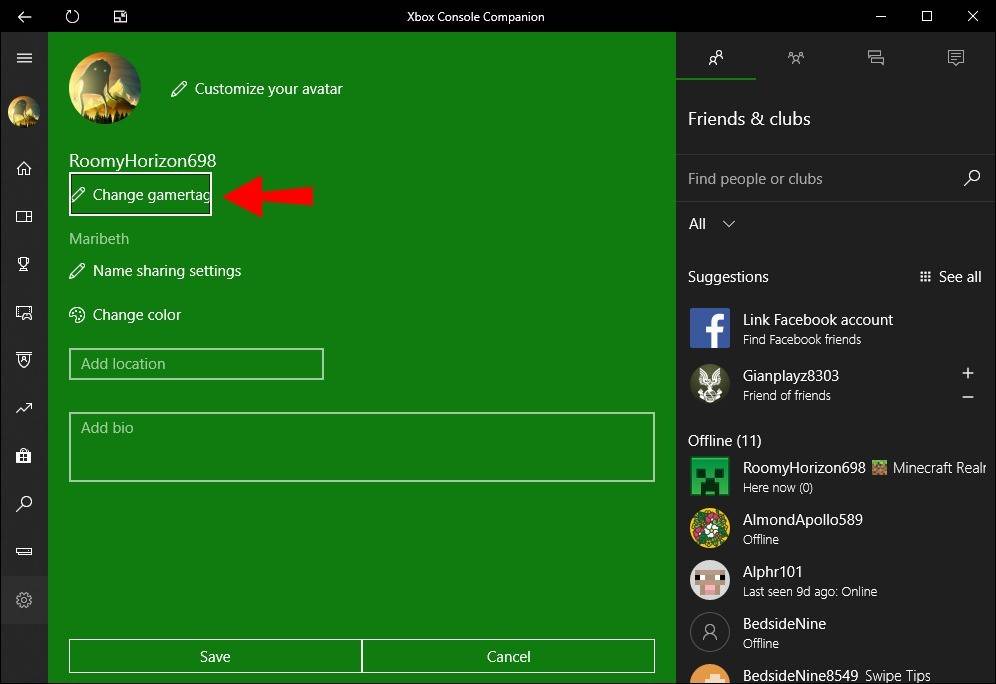 画像:Alphr.com
画像:Alphr.com現在のゲーマータグをクリックして、新しい名前を入力します。
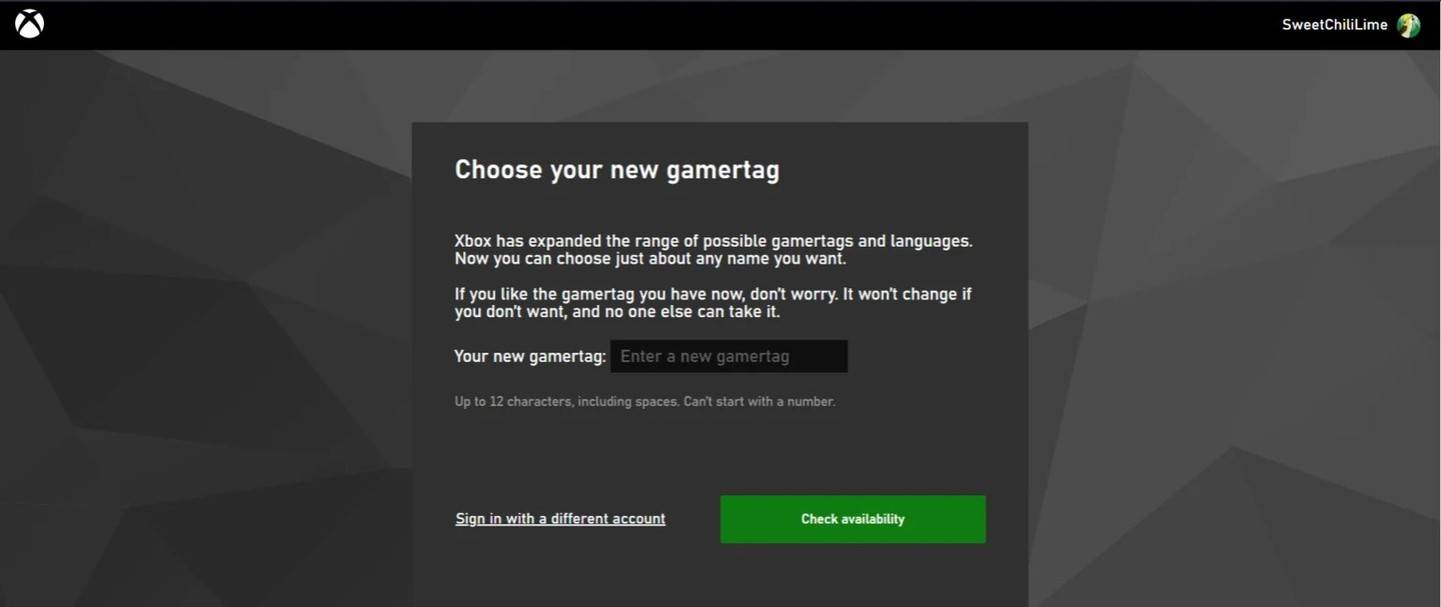 画像:androidauthority.com
画像:androidauthority.com画面上の指示に従って、変更を確認してください。
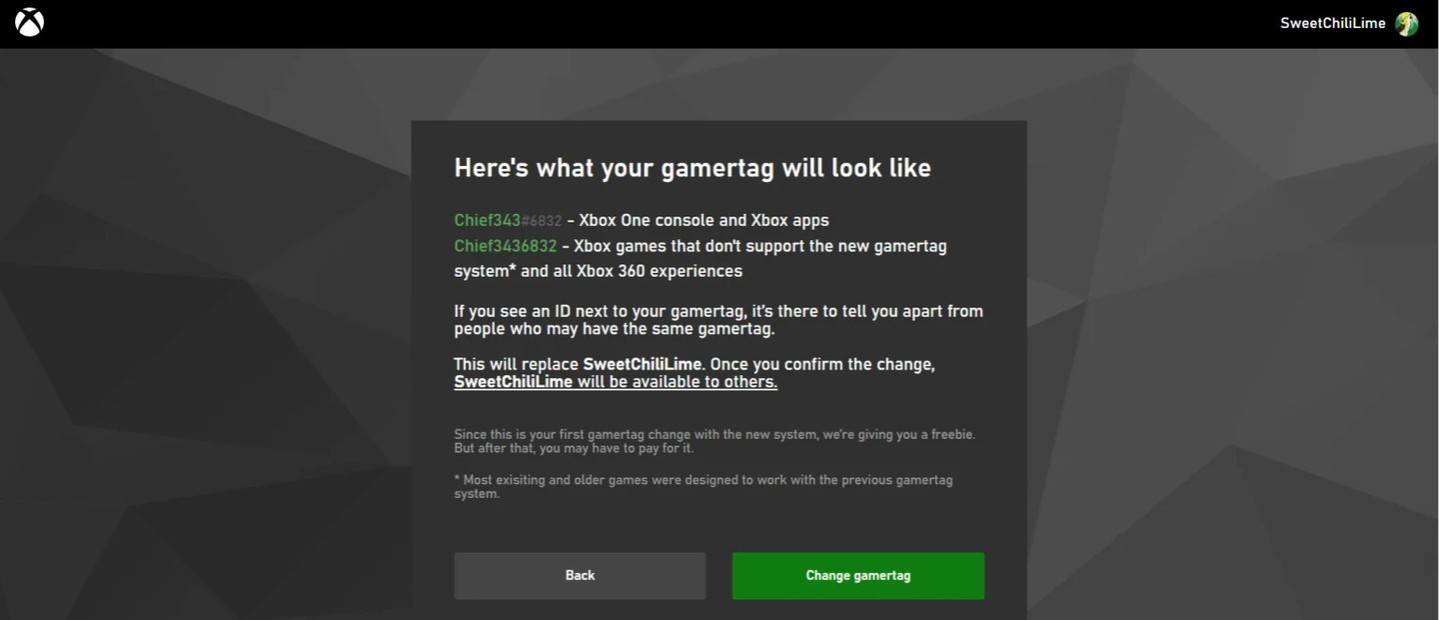 画像:androidauthority.com
画像:androidauthority.com
クロスプレイが無効になっている場合、更新された名前は、クロスプレイを使用しない他のXboxプレーヤーにのみ表示されることを忘れないでください。
PlayStationでユーザー名を変更します
CrossPlay Disabledを持つPlayStationプレーヤーの場合、ゲーム内の名前はPSN IDです。変更する方法は次のとおりです。
コンソールの「設定」に移動します。
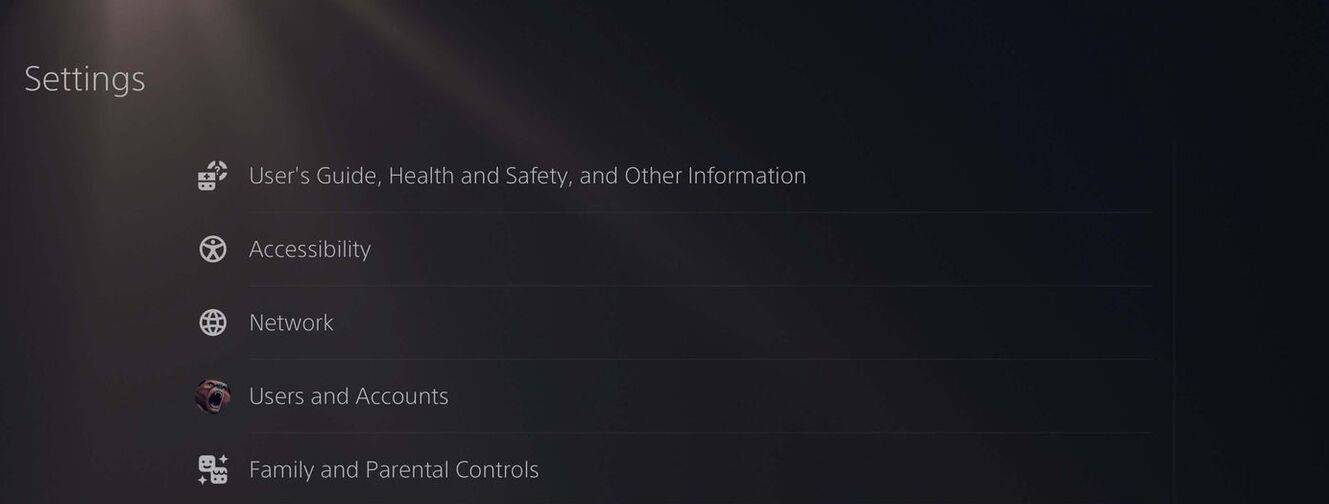 画像:androidauthority.com
画像:androidauthority.com「ユーザーとアカウント」を選択します。
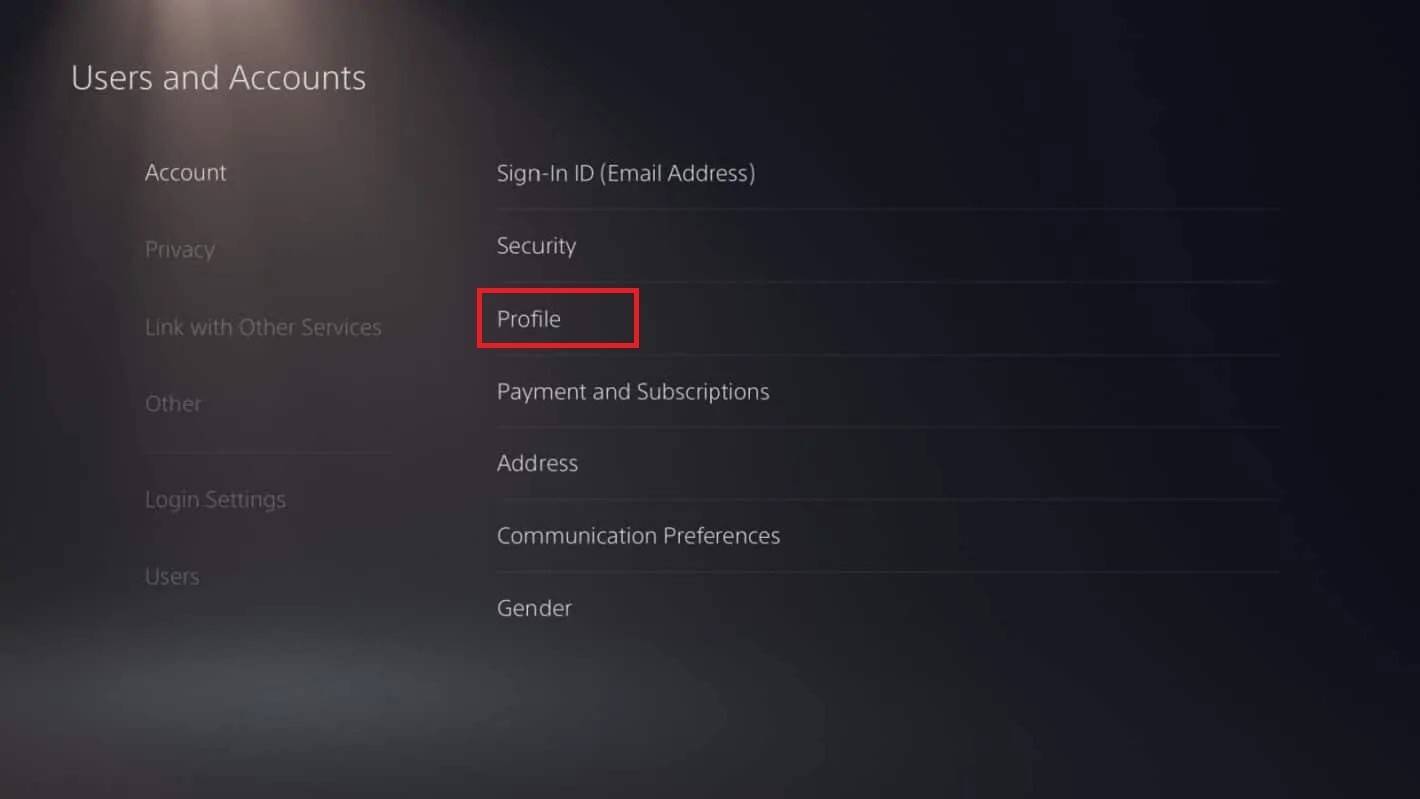 画像:androidauthority.com
画像:androidauthority.com「アカウント」、「プロフィール」に移動します。
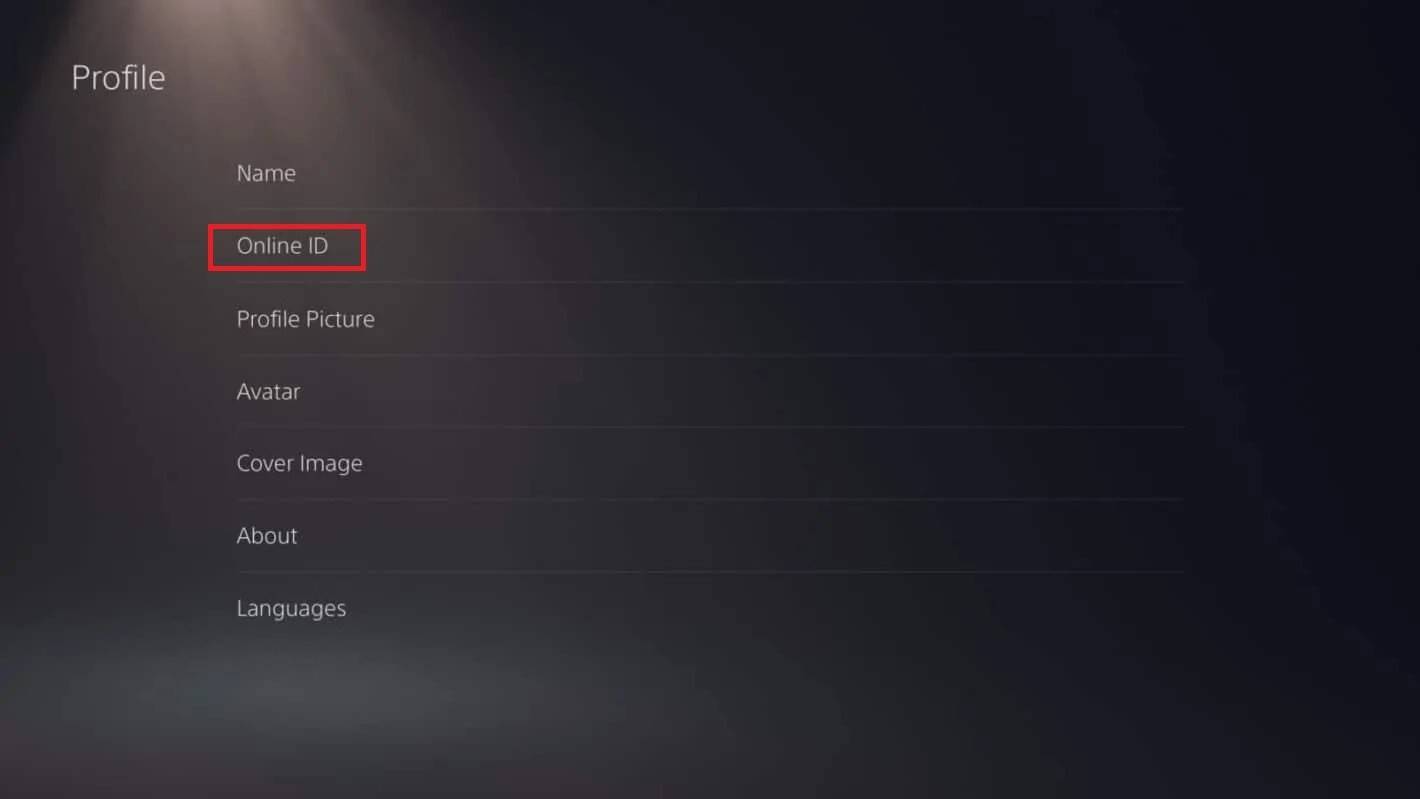 画像:androidauthority.com
画像:androidauthority.com「オンラインID」フィールドを見つけて、「オンラインIDの変更」をクリックします。
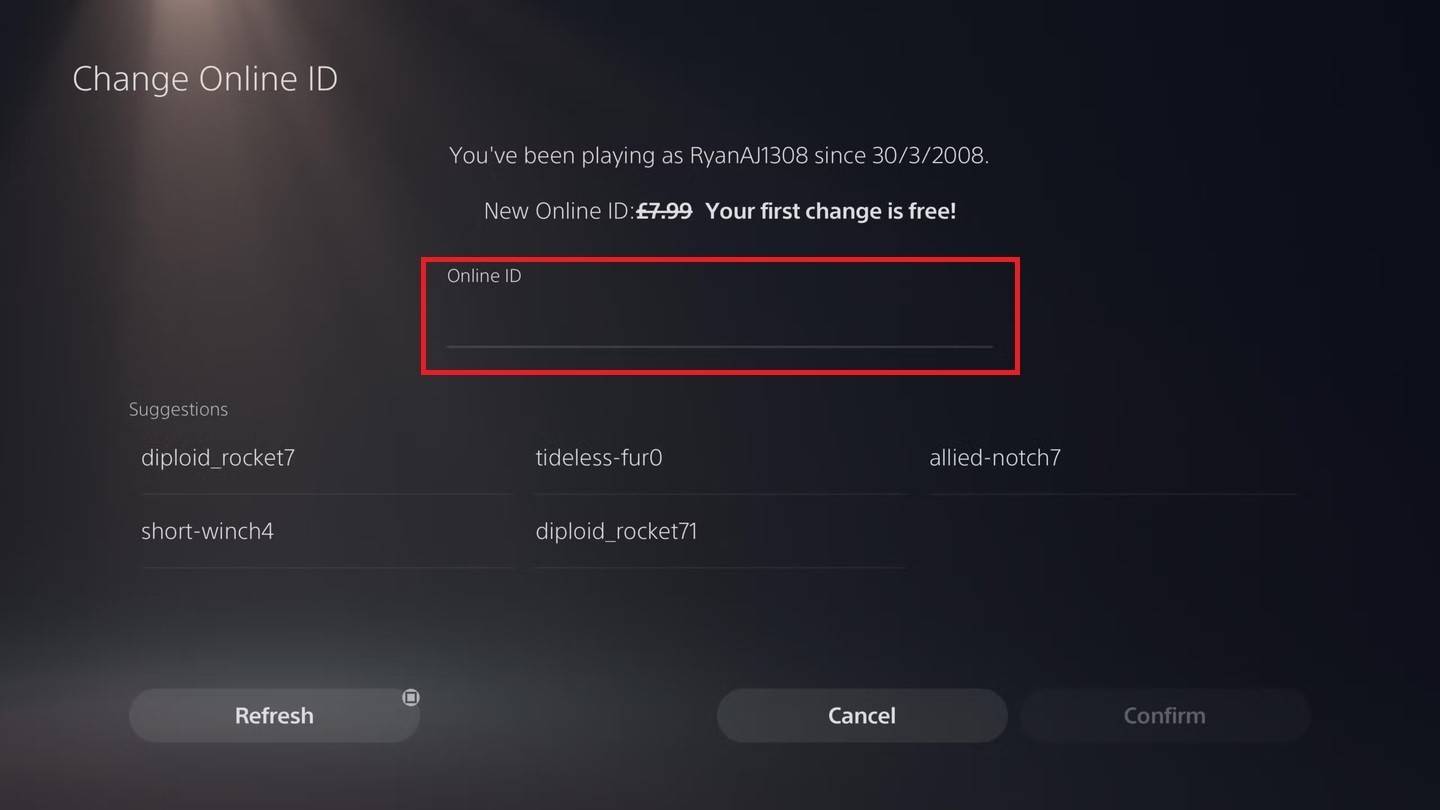 画像:androidauthority.com
画像:androidauthority.com新しい名前を入力して、変更を確認してください。
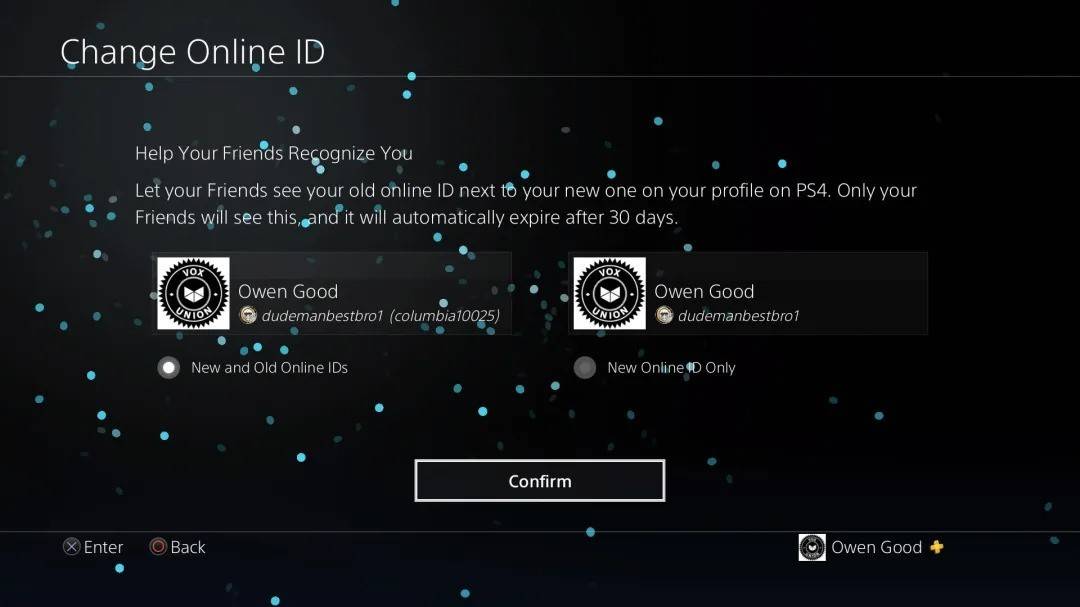 画像:androidauthority.com
画像:androidauthority.com
Xboxと同様に、新しいPSN IDは、クロスプレイが無効になっている他のPlayStationプレーヤーにのみ表示されます。
最終的な推奨事項
オーバーウォッチ2で名前を変更する前に、次のことを検討してください。
- PCまたはクロスプレイを有効にしてコンソールを使用している場合は、PCの指示に従ってください。
- クロスプレイなしでXboxを使用している場合は、GamerTagの設定を介して名前を変更してください。
- クロスプレイなしでPlayStationにいる場合は、PSN IDを更新してください。
覚えておいてください、あなたは一度あなたのバトルトラグを無料で変更することができることを忘れないでください。その後の変更には支払いが必要です。あなたの名前をもう一度変更する予定がある場合、battle.netウォレットに十分な資金があることを確認してください。
これらの手順に従うことにより、 Overwatch 2ユーザー名を簡単に更新し、ゲームの世界で進化するアイデンティティとプレイスタイルと一致するようにします。